Python+Django实现简单HelloWord网页的示例代码
安装Django
使用anaconda在python环境中安装django包
pip install django
创建Django项目
使用django-admin在命令行创建
django-admin startproject myproject
专业版PyCharm创建django项目
默认文件
在创建完项目后,会生成和项目同名的目录,以及一个manage.py文件

1、manage.py 项目管理、启动项目、创建app、数据管理,这个文件不需要改动
2、在myproject中,我们需要编写和更改的是settings.py和urls.py
urls.py--------URL和函数对应关系【经常操作的文件】 settings.py----项目配置文件,比如数据库连接配置、静态文件配置、APP应用配置等
创建APP
大型项目一般有很多功能划分,django会将这些功能封装在不用应用中即app中,每个app具有独立的函数、静态文件等,每个app之间互不影响。
python manage.py startapp app
通过以上命令既可创建一个名为app的应用。
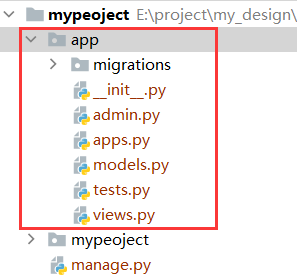
migrations-----数据库变更 admin.py----- django提供的admin后台管理 apps.py models.py------对数据库操作【!!!】 tests.py-------用于做单元测试 views.py------ 定义视图函数【!!!】
一般创建APP之后,我们需要编写的就是views.py函数和models.py函数,分别对应URL视图函数和数据库操作。
实现简单HelloWord网页
首先确保app注册
在settings.py配置文件中,加入创建的app应用
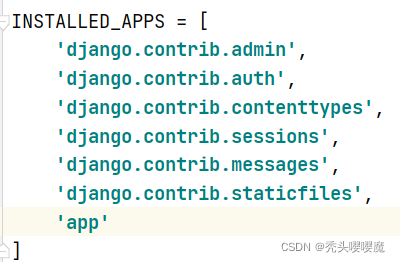
编写URL和视图函数的对应关系
在myproject中编写对应关系,在app的views.py中编写视图函数
app / views.py
from django.shortcuts import render
def test(request):
return render(request,'test.html')
mypeoject / urls.py
from django.urls import path
from app import views
urlpatterns = [
path('app/test',views.test)
]
即app / test 路由对应的test视图函数,会返回一个test.html
启动django项目
python manage.py runserver 8000
在网页输入127.0.0.1:8000/app/test
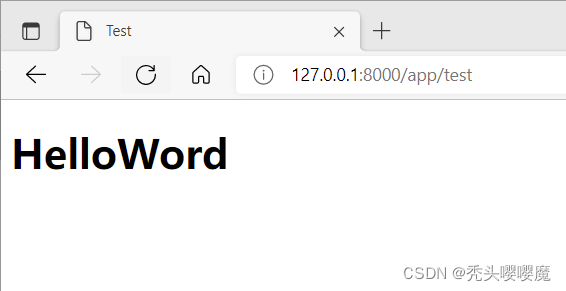
到此这篇关于Python+Django实现简单HelloWord网页的示例代码的文章就介绍到这了,更多相关Python Django HelloWord 内容请搜索脚本之家以前的文章或继续浏览下面的相关文章希望大家以后多多支持脚本之家!
相关文章

Python中线程threading.Thread的使用详解
python的thread模块是比较底层的模块,python的threading模块是对thread做了一些包装的,可以更加方便的被使用。本文将为大家详细介绍一下python中的线程threading.Thread()的使用,需要的可以参考一下2022-07-07
python3+PyQt5+Qt Designer实现堆叠窗口部件
这篇文章主要为大家详细介绍了python3+PyQt5+Qt Designer实现堆叠窗口部件,文中示例代码介绍的非常详细,具有一定的参考价值,感兴趣的小伙伴们可以参考一下2018-04-04
python GUI库图形界面开发之PyQt5信号与槽机制、自定义信号基础介绍
这篇文章主要介绍了python GUI库图形界面开发之PyQt5信号与槽机制基础介绍,需要的朋友可以参考下2020-02-02












最新评论